你是不是也有两个Skype账号,一个用来和家人聊天,另一个则是和朋友们畅谈?是不是有时候觉得,怎么只能一个账号登录一个Skype呢?别急,今天就来教你如何轻松搞定两个Skype账号同时登录,让你左右逢源,畅享沟通的乐趣!
一、命令行大法好,轻松一招搞定
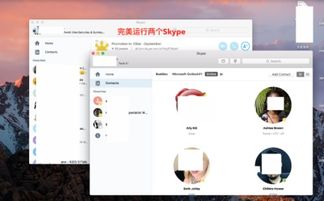
首先,你得知道你的电脑是32位还是64位,这可是关键哦!32位系统的朋友,你需要在命令行里输入这个命令:“C:\\Program Files\\Skype\\Phone\\Skype.exe” /secondary。64位系统的朋友,那就输入:“C:\\Program Files (x86)\\Skype\\Phone\\Skype.exe” /secondary。输入完毕,按回车键,看看,是不是神奇地打开了第二个Skype账号?
二、快捷方式小技巧,一触即达
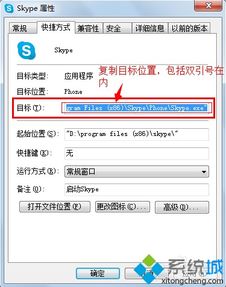
如果你觉得每次都去命令行有点麻烦,那我们可以来点小聪明。首先,找到Skype的安装路径,比如“C:\\Program Files\\Skype\\Phone”,然后右键点击Skype.exe,选择“发送到”>“桌面快捷方式”。这样,你的桌面上就多了一个Skype的快捷方式了。
接下来,右键点击这个快捷方式,选择“属性”。在“目标”栏里,你会看到原本的路径,就在路径的最后加上“/secondary”,记得要加个空格哦!然后点击“确定”,这样,你就可以通过这个快捷方式轻松地登录第二个Skype账号了。
三、运行方式大法,切换自如
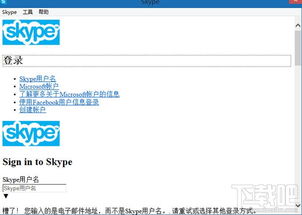
如果你电脑上已经建立了多个用户账户,那这个方法就太适合你了。右键点击桌面上的Skype图标,选择“运行方式”>“以不同的用户身份运行”。在弹出的对话框里,选择你想要登录的第二个Skype账号对应的用户,然后输入密码,点击“确定”。这样,你就可以在同一个电脑上使用不同的用户身份登录不同的Skype账号了。
四、切换用户,轻松自如
如果你已经登录了两个Skype账号,想要切换回来,也很简单。打开Skype,点击“文件”>“注销”,然后取消勾选“Skype启动时自动登录”,输入密码,登录你想要切换回的账号即可。
五、注意事项,别让小错误影响大乐趣
在使用上述方法时,请注意以下几点:
1. 确保你的电脑是32位或64位,输入的命令要准确无误。
2. 在添加“/secondary”时,别忘了在引号后面和“secondary”之间留一个空格。
3. 如果你在安装Skype时更改了安装路径,记得在命令或快捷方式中输入正确的路径。
4. 如果你在使用过程中遇到任何问题,可以尝试重新启动电脑或联系Skype客服。
现在,你已经学会了如何在同一台电脑上登录两个Skype账号,是不是觉得沟通变得更加方便了呢?快来试试吧,让你的生活更加丰富多彩!
